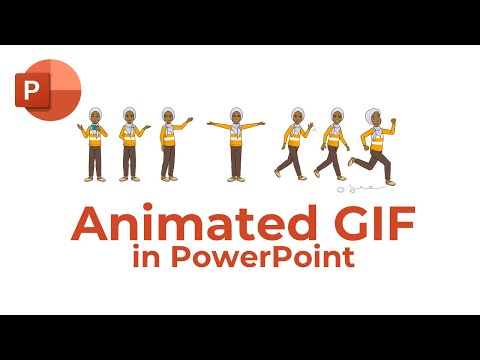WikiHow này hướng dẫn bạn cách chuyển đổi tệp hình ảnh sang định dạng đồ họa vectơ có thể mở rộng (.svg) trong Windows và macOS.
Các bước

Bước 1. Điều hướng đến https://image.online-convert.com trong trình duyệt web
Đây là một trang web miễn phí có thể chuyển đổi tới 130 loại tệp khác nhau sang định dạng.svg.

Bước 2. Nhấp vào Chuyển đổi thành SVG
Nó nằm ở cột bên trái dưới tiêu đề "Trình chuyển đổi hình ảnh".

Bước 3. Nhấp vào Duyệt qua…
Đó là nút màu xám gần đầu cột giữa. Thao tác này sẽ mở trình duyệt tệp trên máy tính của bạn.
- Nếu hình ảnh bạn muốn chuyển đổi ở đâu đó trên web, hãy dán URL trực tiếp của nó vào hộp “Hoặc nhập URL của hình ảnh của bạn…”.
- Nếu hình ảnh được lưu vào Dropbox hoặc Google Drive, nhấp vào nút cho dịch vụ đám mây của bạn để mở trình duyệt tệp.

Bước 4. Chọn hình ảnh bạn muốn chuyển đổi và nhấp vào Mở
Tệp hiện đã sẵn sàng để được chuyển đổi.

Bước 5. Nhấp vào Chuyển đổi tệp
Nó nằm bên dưới hộp "Cài đặt tùy chọn". Điều này sẽ chuyển đổi tệp thành.svg. Khi quá trình chuyển đổi hoàn tất, Lưu thành hộp sẽ xuất hiện.

Bước 6. Tải xuống tệp đã chuyển đổi vào máy tính của bạn
Duyệt đến thư mục mà bạn muốn lưu hình ảnh đã chuyển đổi, sau đó nhấp vào Lưu.